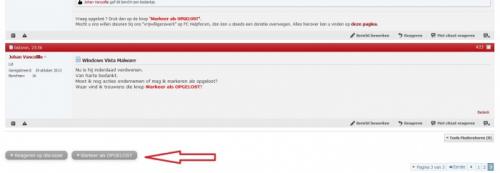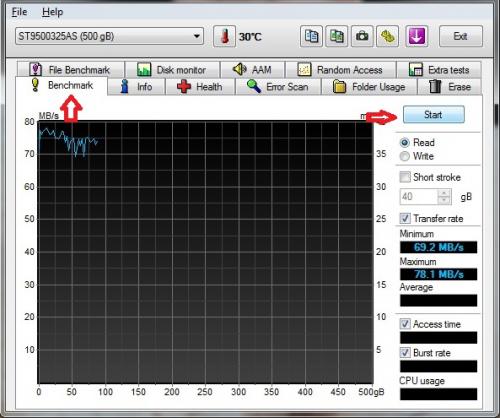-
Items
4.549 -
Registratiedatum
-
Laatst bezocht
Inhoudstype
Profielen
Forums
Store
Alles dat geplaatst werd door Jion
-
Dat is vreemd. Ik zal het aan de grote baas melden. Bij deze is deze topic als Opgelost gemarkeerd.
-
-
Die PCProtect heeft precies een eigen willetje. Download FileAssassin_Portable naar je bureaublad. (mirror) Unzip FA_Portable.zip en open de aangemaakte map. Dubbelklik FileASSASSIN.exe Vul de volgende regel in onder "please select a file" C:\Windows\system32\PCProtect.dll Zorg dat de volgende onderdelen zijn geselecteerd: Attempt FILEASSASSIN's method of file processing: Unlock locked file handles. Unload modules Terminate the file's process Delete file [*] Druk daarna op de knop "Execute".
-
Wil je eens nakijken of je onderstaande vetgedrukte bestanden nog hebt staan op je computer? C:\Windows\system32\drivers\pcwatch.sys C:\Windows\system32\PCProtect.dll Indien je deze ziet staan, mag je ze in veilige modus verwijderen. Ik heb gezien dat je gebruik maakt van de gratis virusscanner Microsoft Security Essentials? Helaas presteert deze zeer ondermaats. Ik raad je aan om deze te verwijderen en een andere, betere gratis scanner te installeren. Op >>DEZE<< pagina vind je een overzicht van de meest gebruikte scanners met een woordje uitleg en een download link. Om af te sluiten, mag je onderstaande tool nog uitvoeren: Download Delfix by Xplode naar het bureaublad. Dubbelklik op Delfix.exe om de tool te starten. Zet nu vinkjes voor de volgende items: Remove disinfection tools Purge System Restore Reset system settings Klik nu op "Run" en wacht geduldig tot de tool gereed is. Wanneer de tool gereed is wordt er een logbestand aangemaakt. Dit hoeft u echter niet te plaatsen.
-

MBAM detecteerde 63 infecties!
Jion reageerde op Anja1960's topic in Archief Bestrijding malware & virussen
Download AdwCleaner by Xplode naar het bureaublad. AdwCleaner uitvoeren Sluit alle openstaande vensters. Dubbelklik op AdwCleaner.exe om de tool te starten. Windows Vista, 7 en 8 gebruikers dienen de tool als "administrator" uit te voeren door middel van de rechtermuisknop en kiezen voor Als Administrator uitvoeren. Klik vervolgens op de knop Scan. Wanneer de scan gereed is Klikt u vervolgens op de knop Clean. Als dit gereed is wordt er gevraagd om de computer opnieuw op te starten, klik hier op OK. Nadat de computer opnieuw is opgestart wordt het logbestand automatisch geopend. Plaats dit logbestand in het volgende bericht. -
Note: Dit script is speciaal bedoeld voor deze PC, gebruik dit dan ook niet op andere PC's met een gelijkaardig probleem. Schakel alle antivirus- en antispywareprogramma's uit, want deze kunnen namelijk conflicteren met ComboFix. (hier of hier) kan je lezen hoe je de gebruikte beveiligingssoftware kunt uitschakelen. Open een nieuw leeg Kladblok scherm, kopieer en plak hierin de volgende code. File:: C:\Windows\system32\drivers\pcwatch.sys C:\Windows\system32\PCProtect.dll Driver:: pcwatch Registry:: [-HKEY_LOCAL_MACHINE\SYSTEM\CurrentControlSet\Control\SafeBoot\Minimal\pcwatch.sys] [-HKEY_LOCAL_MACHINE\SYSTEM\CurrentControlSet\Control\SafeBoot\network\pcwatch.sys] Sla dit op op je Bureaublad als CFScript.txt Sleep CFScript.txt in ComboFix.exe zoals getoond in onderstaand voorbeeld: Nu zal ComboFix vanzelf worden gestart. Start opnieuw op als daarom gevraagd wordt, en post de inhoud van de Combofix.txt in je volgende antwoord.
-

Politievirus: kan ook niet in veilige modus
Jion reageerde op centrino's topic in Archief Bestrijding malware & virussen
1. Downloads. Download rescue-system.exe van de website van Avira en sla het bestand op. Voor het aanmaken van de Rescue USB-stick downloaden we de tool Universal-USB-Installer. 2. Aanmaken Rescue USB. Plaats een lege usb-stick van min. 1GB in je computer. Dubbelklik op Universal-USB-Installer om het programma te starten. De gebruikersovereenkomst wordt getoond, klik op I Agree om deze te accepteren en verder te gaan. Stap 1: Scrol in het dropdownmenu naar de Avira Antivir Rescue Disk en selecteer deze. Stap 2: Navigeer via de Browse knop naar de locatie waar de Avira Rescue-system.iso is opgeslagen. Selecteer de .ISO en klik op Openen. Stap 3: Selecteer de usb-stick die je wenst te gebruiken. Eens de USB-stick geselecteerd is verschijnt een optie om deze USB-stick te formatteren. Zet een vinkje bij We will format X:Drive as Fat32. waar X staat voor de stationsletter die is toegekend aan jouw USB-stick. Stap 4: Klik op Create. In het waarschuwingsvenster dat je nu te zien krijgt, klik je op Ja om met het aanmaken van de USB-stick te beginnen. Wanneer het aanmaken van de USB-stick voltooid is, klik je op Close om het programma te sluiten. 3. De geïnfecteerde computer opstarten met de Rescue USB. Plaats de zonet aangemaakte Rescue USB in de geïnfecteerde computer en start deze op. Tokkel onmiddellijk op F11 en selecteer dan het USB station om het rescue systeem van Avira te starten. Opm.: Naargelang de computer kan dit een andere toets zijn zoals "Delete" of F2. Indien het niet mogelijk is om de Rescue USB op te starten via het Boot Menu, ga dan d.m.v. de Delete knop naar het Bios. Bij Boot Device Priority zet je je USB stick als First Boot. 4. Avira Rescue Disk gebruiken. Als het systeem opstart van de rescue USB krijg je eerst een scherm te zien waar je de gewenste taal kan kiezen. Kies hier voor Engels en klik daarna op Start Avira Rescue System. Eens opgestart wordt de gebruikersovereenkomst getoond, klik hier op Accept om verder te gaan. In het volgende scherm klik je op Start Wizard om met de scan te beginnen. Kies nu de gewenste partitie om te scannen. Meestal is dit C en klik op Next. De virusdefinities worden geüpdate waarna het scannen van de aangegeven partitie begint. Wanneer de scan gedaan is, klik je terug op Next om de resultaten te bekijken. Klik hier op de knop Report en dan op Safe om het scanrapport op te slaan. Klik op OK om terug te keren naar het vorige venster. Klik op Shut Down om de computer af te sluiten. Verwijder de USB-stick en start de computer terug op. Plaats het scanrapport in je volgend bericht. Voor een uitgebreide handleiding, ga naar http://www.pc-helpforum.be/f163/avira-rescue-cd-2013-a-64312/ -

MBAM detecteerde 63 infecties!
Jion reageerde op Anja1960's topic in Archief Bestrijding malware & virussen
Schakel je antivirus- en antispywareprogramma's uit, mogelijk kunnen ze conflicteren met zoek.exe (hier en hier) kan je lezen hoe je dat doet. Download Zoek.exe naar het bureaublad (niet de .zip- of .rar-versie). Wanneer Internet Explorer of een andere browser of virusscanner melding geeft dat dit bestand onveilig zou zijn kun je negeren, dit is namelijk een onterechte waarschuwing. Dubbelklik op Zoek.exe om de tool te starten. Windows Vista, 7 en 8 gebruikers dienen de tool als "administrator" uit te voeren door middel van de rechtermuisknop en kiezen voor Als Administrator uitvoeren. Kopieer nu onderstaande code en plak die in het grote invulvenster: Note: Dit script is speciaal bedoeld voor deze PC, gebruik dit dan ook niet op andere PC's met een gelijkaardig probleem. {83FF80F4-8C74-4b80-B5BA-C8DDD434E5C4};c C:\ProgramData\Partner;fs C:\ProgramData\NCH Software;fs C:\Program Files (x86)\NCH Software;fs C:\Users\Gebruiker\AppData\Roaming\NCH Software;fs C:\Windows\SYSWOW64\SearchProtect;fs autoclean; emptyclsid; emptyfolderscheck;delete startupall; filesrcm; De optie "Scan All Users" staat standaard aangevinkt. Klik nu op de knop "Run script". Wacht nu geduldig af tot er een logje opent (dit kan na een herstart zijn als deze benodigd is). Mocht er geen logje verschijnen, start zoek.exe dan opnieuw en klik op de knop zoek-results.log, de log verschijnt dan alsnog. Post het geopende logje in het volgende bericht. -
Download ComboFix van één van de onderstaande locaties naar het bureaublad. Bleeping Computer Info Spyware Schakel je antivirus- en antispywareprogramma's uit, mogelijk kunnen ze conflicteren met ComboFix.exe (hier of hier) kan je lezen hoe je de gebruikte beveiligingssoftware kunt uitschakelen. Dubbelklik op "ComboFix" om de tool te starten, Windows Vista, 7 & 8 gebruikers zullen een melding krijgen van UAC (Gebruikersaccountbeheer), klik hier op Ja / yes. Op een Windows XP computer zal ComboFix de "Recovery Console" installeren als deze nog niet aanwezig is. (Een actieve internet verbinding is dan een vereiste). Klik in het venster bij het 'Installeren van de Recovery Console' op "Ok". Klik in het info scherm op "Ja" als de Recovery Console met succes is geïnstalleerd. Klik in het scherm van de disclaimer op "I Agree", de benodigde onderdelen worden nu uitgepakt en middels ERUNT wordt er een register back-up gemaakt. Wanneer dit gereed is zal ComboFix vanzelf starten, in het blauwe scherm ziet u de voortgang van de systeemscan die wordt uitgevoerd. Belangrijk! gebruik de computer tijdens de scan niet voor andere zaken. Het kan voorkomen dat de computer meerdere malen opnieuw gestart moet worden zoals bijvoorbeeld bij de aanwezigheid van een rootkit, dit is normaal. Wanneer ComboFix gereed is, zal het een logbestand aanmaken. Post de inhoud van dit logbestand (te vinden als C:\ComboFix.txt) in je volgende bericht. * Noot !!! Indien u één van de onderstaande meldingen krijgt na het gebruik van ComboFix herstart dan de computer. Er is geprobeerd een ongeldige bewerking uit te voeren op een registersleutel die is gemarkeerd voor verwijdering. Illegal operation attempted on a registry key that has been marked for deletion.
-
Schakel je antivirus- en antispywareprogramma's uit, mogelijk kunnen ze conflicteren met zoek.exe (hier en hier) kan je lezen hoe je dat doet. Start Zoek.exe nogmaals met het onderstaande script. Dubbelklik op Zoek.exe om de tool te starten. Windows Vista, 7 en 8 gebruikers dienen de tool als "administrator" uit te voeren door middel van de rechtermuisknop en kiezen voor Als Administrator uitvoeren. Kopieer nu onderstaande code en plak die in het grote invulvenster: Note: Dit script is speciaal bedoeld voor deze PC, gebruik dit dan ook niet op andere PC's met een gelijkaardig probleem. C:\Windows\system32\drivers\pcwatch.sys;f C:\Windows\system32\PCProtect.dll;f C:\Windows\system32\Tasks\Activeris AntiMalware_startup;fs C:\Windows\system32\config\systemprofile\AppData\Roaming\Fighters;fs C:\ProgramData\Microsoft\Windows\Start Menu\Programs\Activeris AntiMalware;fs pcwatch;s autoclean; Klik nu op de knop "Run script". Wacht nu geduldig af tot er een logje opent (dit kan na een herstart zijn als deze benodigd is). Mocht er geen logje verschijnen, start zoek.exe dan opnieuw en klik op de knop zoek-results.log, de log verschijnt dan alsnog. Post het geopende logje in het volgende bericht.
-
Download LSPFix naar het bureaublad. 1. Start het programma. 2. Selecteer "I know what I'am doing" 3. Selecteer ALLEEN dit bestand: pcprotect.dll 4. Klik op "remove" zodat het bestand naar het rechter venster gaat. 5. Klik op "Finish" 6. Herstart de pc. Schakel je antivirus- en antispywareprogramma's uit, mogelijk kunnen ze conflicteren met zoek.exe (hier en hier) kan je lezen hoe je dat doet. Download Zoek.exe naar het bureaublad (niet de .zip- of .rar-versie). Wanneer Internet Explorer of een andere browser of virusscanner melding geeft dat dit bestand onveilig zou zijn kun je negeren, dit is namelijk een onterechte waarschuwing. Dubbelklik op Zoek.exe om de tool te starten. Windows Vista, 7 en 8 gebruikers dienen de tool als "administrator" uit te voeren door middel van de rechtermuisknop en kiezen voor Als Administrator uitvoeren. Kopieer nu onderstaande code en plak die in het grote invulvenster: Note: Dit script is speciaal bedoeld voor deze PC, gebruik dit dan ook niet op andere PC's met een gelijkaardig probleem. [HKEY_LOCAL_MACHINE\Software\Microsoft\Windows\CurrentVersion\Run];r ""=-;r [HKEY_LOCAL_MACHINE\SOFTWARE\Microsoft\Windows NT\CurrentVersion\Windows];r "AppInit_DLLs"=-;r C:\Users\Johan\AppData\Roaming\Activeris;fs C:\ProgramData\Activeris;fs C:\Program Files\Activeris AntiMalware;fs C:\Windows\system32\acrisnative32.exe;f C:\Program Files\Applian Technologies;fs C:\Windows\system32\PCProtectOff.ini;f C:\Windows\system32\PCProtect.ini;f C:\Windows\system32\drivers\pcwatch.sys;f C:\Windows\system32\PCProtect.dll;f C:\Program Files\Web Protect;fs PCProtect;s ProtectMonitor;s C:\Program Files\Applian Technologies;fs C:\Users\Johan\AppData\Roaming\DVDVideoSoft;fs pcwatch;s C:\Windows\system32\Drivers\pcwatch.sys;f [-HKEY_LOCAL_MACHINE\SYSTEM\CurrentControlSet\Control\SafeBoot\network\PCProtect];r autoclean; emptyclsid; emptyfolderscheck;delete startupall; filesrcm; De optie "Scan All Users" staat standaard aangevinkt. Klik nu op de knop "Run script". Wacht nu geduldig af tot er een logje opent (dit kan na een herstart zijn als deze benodigd is). Mocht er geen logje verschijnen, start zoek.exe dan opnieuw en klik op de knop zoek-results.log, de log verschijnt dan alsnog. Post het geopende logje in het volgende bericht.
-
Mag ik nu terug een nieuw RSIT log?
-
Download de Junkware Removal Tool by Thisisu naar je bureaublad. Schakel je antivirus- en antispywareprogramma's uit, mogelijk kunnen ze conflicteren met JRT (hier of hier) kan je lezen hoe je de gebruikte beveiligingssoftware kunt uitschakelen. Dubbelklik op JRT.exe om de tool te starten. Windows Vista, 7 en 8 gebruikers dienen de tool als "administrator" uit te voeren door middel van de rechtermuisknop en kiezen voor Als Administrator uitvoeren. De tool zal vervolgens het systeem scannen. De scan kan afhankelijk van je systeemspecificaties soms vrij lang duren, wacht geduldig af. Als de scan gereed is zal er een logje (JRT.txt) op het bureaublad opgeslagen worden en automatisch worden geopend. Post de inhoud van deze log in je volgende bericht.
-

MBAM detecteerde 63 infecties!
Jion reageerde op Anja1960's topic in Archief Bestrijding malware & virussen
Dag Anja, HJT wordt niet meer gebruikt. Maak van onderstaande tool eens een log: Download RSIT van de onderstaande locaties en sla deze op het bureaublad op. Hier staat een beschrijving hoe je kan kijken of je een 32- of 64-bitversie van Windows heeft. RSIT 32 bit (RSIT.exe) RSIT 64 bit (RSITx64.exe) Dubbelklik op RSIT.exe om de tool te starten. Windows Vista, 7 en 8 gebruikers dienen de tool als "administrator" uit te voeren door middel van de rechtermuisknop en kiezen voor Als Administrator uitvoeren. Vervolgens wordt de "Disclaimer of warranty" getoond, klik vervolgens op "Continue" Wanneer de tool gereed is wordt er een kladblok bestand genaamd "Log" geopend. Plaats de inhoud hiervan in het volgende bericht. Bekijk ook de instructievideo. -
Het verbaast me dat je niet meer klachten had buiten die onderlijnde woorden. Er is alvast een enorme berg rotzooi verwijderd. Ik zie nergens de aanwezigheid van een virusscanner? Alvorens we verder gaan, dien je een virusscanner te installeren! Kijk eens op >>DEZE<< site. Hier heb je een overzicht van de meest gebruikte GRATIS virusscanners met een woordje uitleg + downloadlink. Laat de gekozen scanner na de installatie direct eens je computer scannen en de gevonden items verwijderen. Daarna mag je het volgende uitvoeren: Download AdwCleaner by Xplode naar het bureaublad. AdwCleaner uitvoeren Sluit alle openstaande vensters. Dubbelklik op AdwCleaner.exe om de tool te starten. Windows Vista, 7 en 8 gebruikers dienen de tool als "administrator" uit te voeren door middel van de rechtermuisknop en kiezen voor Als Administrator uitvoeren. Klik vervolgens op de knop Scan. Wanneer de scan gereed is Klikt u vervolgens op de knop Clean. Als dit gereed is wordt er gevraagd om de computer opnieuw op te starten, klik hier op OK. Nadat de computer opnieuw is opgestart wordt het logbestand automatisch geopend. Plaats dit logbestand in het volgende bericht.
-

Politievirus: kan ook niet in veilige modus
Jion reageerde op centrino's topic in Archief Bestrijding malware & virussen
We zullen eens met een andere tool proberen. Je dient wel eerst de gebruikte usb-stick te formatteren alvorens verder te gaan. 1. Download de onderstaande ISO en bijbehorende utility. Kaspersky Rescue Disk (ISO) rescue2usb.exe 2. Kaspersky Rescue USB stick maken Dubbelklik op rescue2usb.exe, dit is een Winrar self-extracting archive. Klik op "Install" en de Kaspersky Rescue Disk maker zal gestart worden. Klik op "Browse" en selecteer de gedownloade Kaspersky Rescue Disk (ISO) en klik op "Openen" Kies bij "USB Medium:" de gebruikte USB stick, als deze niet standaard is geselecteerd. Klik nu op "Start" en de benodigde bestanden vanuit de ISO zullen naar de USB stick worden gekopieerd. Als het kopiëren gereed is zal u de volgende melding krijgen; 'Kaspersky USB Rescue Disk has been succesfully created'. Klik in dit scherm op "OK" en sluit de Kaspersky Rescue Disk maker. Stop de Kaspersky Rescue USB, in de besmette PC. Start die PC opnieuw op. Druk op F11 en selecteer dan het USB station om het rescue systeem van Kaspersky te starten. Bij “Press any key to enter the menu” druk je op gelijk welke toets om het menu van de Kaspersky Rescue CD te openen. Kies in het volgende scherm de optie "Kaspersky Rescue Disk - Grafische modus" en druk op enter. Druk hierna op “1” om de licentie overeenkomst te accepteren. Als de computer is opgestart van de Kaspersky Rescue CD klik dan op de start (KDE) knop in de taakbalk en klik op "Terminal" Geef in de terminal het commando windowsunlocker op gevolgd door enter. Geef nu het cijfer 1 op (Unlock Windows) gevolgd door enter. Via de terminal zullen nu de registerwaarden die door de ransomware infectie zijn aangemaakt hersteld worden. In het rode kader hieronder kunt u zien dat de registerwaarden zijn hersteld. Herstart de computer. Indien het "Unlocken" niet werkt, doe dan een "gewone" scan met de tool. -

Politievirus: kan ook niet in veilige modus
Jion reageerde op centrino's topic in Archief Bestrijding malware & virussen
Hey centrino, Wat lukt er niet met de HitmanPro usb? Kan je niet opstarten via usb of lukt het niet om de tool zelf op te starten? -
Download MalwareBytes' Anti-Malware (website) en sla het op je bureaublad op. Zorg dat er na de installatie een vinkje is geplaatst bij: Update MalwareBytes' Anti-Malware Start MalwareBytes' Anti-Malware Je krijgt hier ook de keuze om de evaluatie versie van MBAM te gebruiken, indien je dit niet wilt vink dit dan uit. Klik daarna op "Voltooien". Indien een update gevonden wordt, zal die gedownload en geïnstalleerd worden. Zodra het programma gestart is, ga dan naar het tabblad "Instellingen". Vink hier aan: "Sluit Internet Explorer tijdens verwijdering van malware". Ga dan naar "Scanner Instellingen". Onderaan bij "PUP" kies je voor "Weergeven in scan resultaten - selecteren voor verwijdering". Ga daarna naar het tabblad "Scanner", kies hier voor "Snelle Scan". Druk vervolgens op "Scannen" om de scan te starten. Het scannen kan een tijdje duren, dus wees geduldig. Wanneer de scan voltooid is, klik op OK, daarna "Bekijk Resultaten" om de resultaten te zien. Zorg ervoor dat daar alles aangevinkt is, daarna klik op: "Verwijder geselecteerde". Na het verwijderen zal een log openen en zal er gevraagd worden om de computer opnieuw op te starten. Herstart de computer indien nodig en post hierna de log in het volgende bericht.
-
Voor alle Google-producten (o.m. YouTube) bieden wij - om redenen van auteursrecht - geen bijstand bij vragen omtrent het downloaden of het gebruik van programma's die het downloaden van legale content toelaten (o.m. alle types van YouTube-downloaders). Wij zien ons dan ook verplicht om dit topic af te sluiten.
-
Dag Johan, Download RSIT van de onderstaande locaties en sla deze op het bureaublad op. Hier staat een beschrijving hoe je kan kijken of je een 32- of 64-bitversie van Windows heeft. RSIT 32 bit (RSIT.exe) RSIT 64 bit (RSITx64.exe) Dubbelklik op RSIT.exe om de tool te starten. Windows Vista, 7 en 8 gebruikers dienen de tool als "administrator" uit te voeren door middel van de rechtermuisknop en kiezen voor Als Administrator uitvoeren. Vervolgens wordt de "Disclaimer of warranty" getoond, klik vervolgens op "Continue" Wanneer de tool gereed is wordt er een kladblok bestand genaamd "Log" geopend. Plaats de inhoud hiervan in het volgende bericht. Bekijk ook de instructievideo.
-
Heb je het ISO bestand op cd gebrand zoals HIER staat beschreven? Ondertussen mag je ook het volgende uitvoeren: Start HDTune opnieuw. Ga naar de tab Benchmark en start de test. Laat deze lopen tot het gedaan is en plaats er dan hier een screenshot ervan.
-
Malwarebytes mag je verwijderen via het Configuratiescherm. Voer deze tool nog uit om de gebruikte tools te verwijderen en systeemherstel te resetten: Download Delfix by Xplode naar het bureaublad. Dubbelklik op Delfix.exe om de tool te starten. Zet nu vinkjes voor de volgende items: Remove disinfection tools Purge System Restore Klik nu op "Run" en wacht geduldig tot de tool gereed is. Wanneer de tool gereed is wordt er een logbestand aangemaakt. Dit hoeft u echter niet te plaatsen. Voor je nieuwe vraag maak je beter een nieuwe topic aan in het Hardware forumdeel. ;-)
-
We gaan toch nog eens een extra controle van je harde schijf uitvoeren: Download Seatools for DOS ISO image. Brand de ISO als image op een lege cd. Stel in je BIOS je cd/dvd-rom in als first boot device en leg de cd in je drive. Start nu je pc/laptop op vanaf deze cd. Als de tool is opgestart accepteer je de gebruikersovereenkomst en zie je een venster waarin je jou HD kunt selecteren. Klik in de linker bovenhoek op Basic tests en in het keuze menu kies je voor Long test. Wat geeft dit als resultaat? Een handleiding voor het gebruik van Seatool for DOS vind je hier.
-
Open de verkenner en klik met rechts op de gewenste schijf. Kies in het menu onderaan voor eigenschappen en open dan de tab extra. Bovenaan bij foutcontrole klik je op nu controleren. Vink beide vakjes aan en klik op start. Dan krijg je de melding dat de schijf in gebruik is en ook de vraag om de controle uit te voeren bij de volgende opstart. Klik hier op ja, sluit alle openstaande programma's en herstart de pc. De schijfcontrole zal nu worden uitgevoerd alvorens Windows op te starten. Na afloop krijg je een overzicht van de toestand van de schijf.
-
Dan volgt er nu een nogal saai werkje voor jou. ;-) Open msconfig opnieuw. Vink daar de uitgevinkte items in de tab Opstarten geleidelijk terug aan en herstart telkens de computer. Idem in de tab Services. Blijf dit zo doen tot je gevonden hebt welke Opstarter of welke Service jouw probleem veroorzaakt. (Je kan er meerdere tegelijk opnieuw aanvinken om zo je zoektocht wat in te korten) Eenmaal de boosdoener gevonden is, vink je die terug uit. Alle andere mag je dan terug aanvinken. Laat even weten welk bestand je probleem veroorzaakt.

OVER ONS
PC Helpforum helpt GRATIS computergebruikers sinds juli 2006. Ons team geeft via het forum professioneel antwoord op uw vragen en probeert uw pc problemen zo snel mogelijk op te lossen. Word lid vandaag, plaats je vraag online en het PC Helpforum-team helpt u graag verder!